På små skærme, medieafspillere eller websteder derkan spille medier ofte kæmper med skærmrummet. Facebook-apps er et godt eksempel på dette. På ældre versioner af appen kunne brugere ikke rulle gennem deres nyhedsfeed, hvis de så en video. Facebook korrigerede dette ved at tilføje en flydende videoafspiller. Android har noget lignende, men det er ofte underlagt apps, der understøtter det, så det ikke er pålideligt. Selvom denne form for funktion normalt findes på smartphones, vil du lejlighedsvis støde på den på desktop-websteder. Facebook har en, og nu er der en YouTube-mini-afspiller, der giver dig mulighed for at se en video og gennemse YouTube, mens du ser.
YouTube Mini Player
YouTube mini-afspilleren er live, så alt hvad du skal gøre for at bruge den er at besøge YouTube og vælge en video, der skal afspilles. Når videoen afspilles, skal du se på kontrolbjælken på medieafspilleren.
Der er en ny spillerstørrelse mellem gearikonetog teatertilstandsikonet, som giver dig mulighed for at aktivere YouTube-minispiller. Klik blot på dette ikon, så videoen minimeres nederst til højre på din skærm.
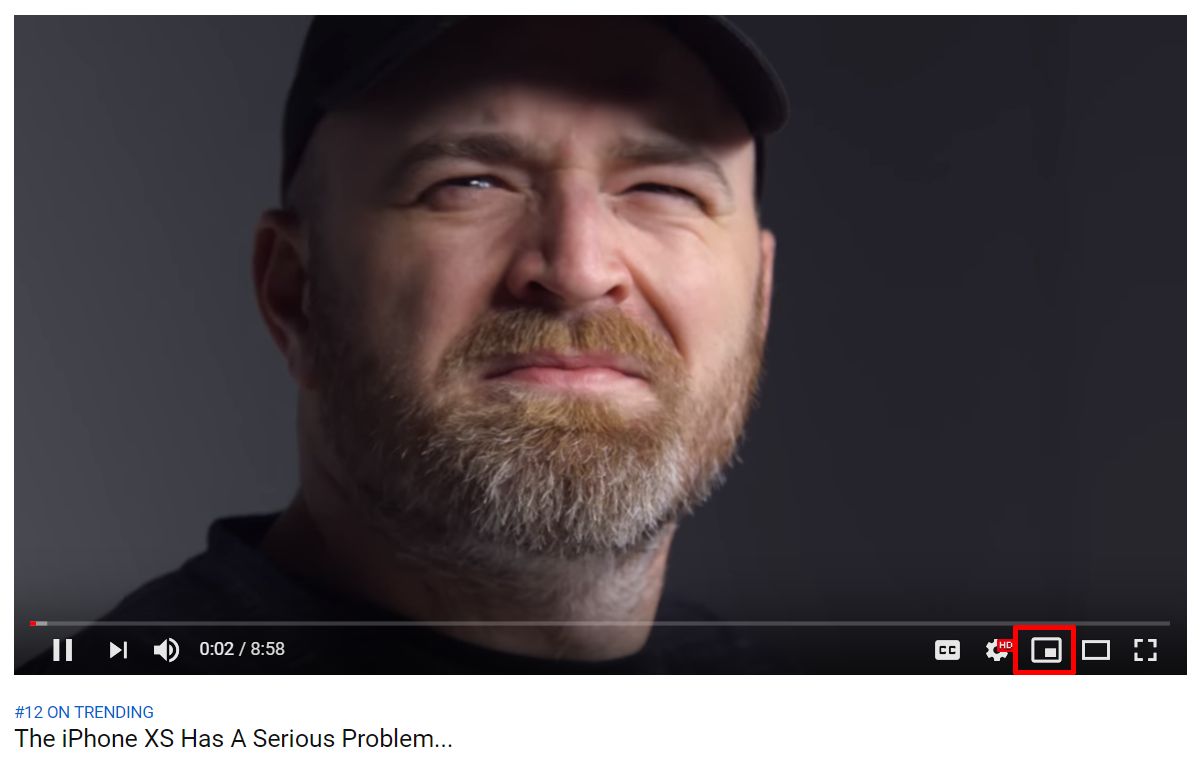
Du er nu fri til at gennemse YouTube lige så meget som digvil have. Du kan sætte videoen på pause eller springe til den næste fra denne mindre, flydende afspiller. Hvis du vil vende tilbage til standardafspilleren, skal du bare klikke på titlen på videoen. YouTube mini-afspilleren er kompatibel med mørk tilstand.
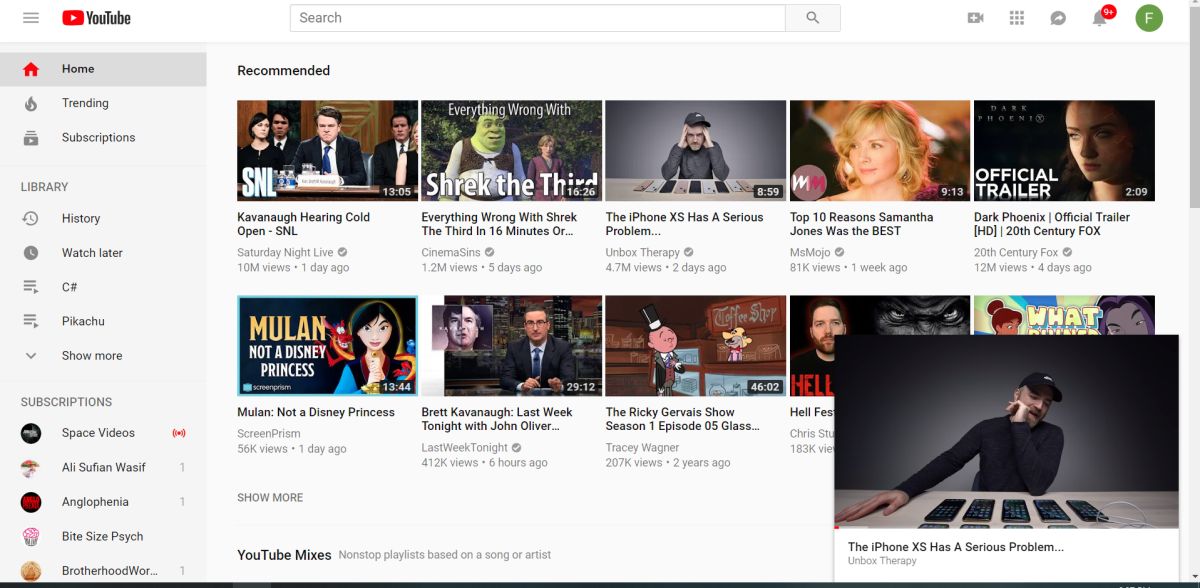
Siden denne funktion er føjet til skrivebordetversion af YouTube-webstedet, kan du undre dig over, hvorfor det endda er nødvendigt. Brugere sultes ikke efter skærmplads, og de kan åbne en ny fane eller et nyt vindue og gennemse YouTube på det, hvis de vil. For alle på Windows 10 gør den nyttige funktionsvinduesfunktion det meget lettere at gøre.
Denne funktion handler ikke om skærmplads. Facebooks desktopwebsite har noget identisk med dette. Grundlæggende giver det seere mulighed for at fortsætte med at se en video, mens de også kan tjekke andre ting, der ser interessante ud. For brugere er dette en bekvem måde at holde øje med videoer og for YouTube, det er en god måde at sikre, at brugere ikke forlader webstedet og fortsætter med at se flere og flere videoer.
Hvis du leder efter en bestemt video, mens du også ser en, vil denne funktion være nyttig. Det er klart, at du ikke kan afspille to videoer på samme tid, men det vil alligevel være nyttigt.












Kommentarer